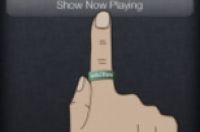Java软件开发包(Java SDK或JDK)是由太阳微系统公司开发的用于创建和修改Java程序的应用程序。如果你准备开始开发Java程序,本文将为你介绍最开始需要准备的工作。
步骤
1:从太阳微系统公司下载最新版本的*Java JDK。
2:双击安装文件打开安装程序(图1)。
3:点击下一步,然后阅读并接受许可证协议。
4:在下一个界面中,你将看到一些选项。除非你非常熟悉并了解自己的需要,否则保留默认设置并点击下一步。(由于你正在阅读本文,因此你很可能对有关选项和自己的需要还不够清楚。)(图2)
5:你所看到的下一界面将会进行Java开发包的安装(某些情况将进行下载)。(图3)
6:安装完成后,通过 开始 > 运行 或按下视窗键 + R键打开运行。
7:在文本框中输入"cmd"并点击"OK"。
8:一个具有黑色背景和文字提示符的窗口将打开。该窗口称为"命令提示符"。我的命令提示符的背景为红色,但它可以被设定为任何颜色的。(图4)
9:选中窗口后,输入"javac"并按回车。如果提示符范围类似这样的信息:"'javac' is not recognized as an internal or external command, operable program or batch file"('javac'不是可识别的内部或外部命令、可运行程序或批处理文件),则继续下一步的工作。如果提示符显示出更多选项和信息,请前往步骤15。
10:在桌面上右击"我的电脑"或右击 开始 > 我的电脑 打开其属性。当菜单弹出后,选择底部的"属性"。
11:这将打开名为"系统属性"的窗口。点击"高级"选项卡然后选择"环境变量"。(图5)
12:下一步,另一个带有很多让人困惑的语句和字母的窗口将打开。在选项列表总双击"Path"变量。建议在"用户变量(你的用户名)"文本框中编辑该变量。
13:该变量打开后,你将看到带有文本框的另一个窗口。请主要不要删除文本框中的任何内容。在文本框的最后,如果没有分号的话则添加一个分号,并输入"C:\Program Files\Java\jdk1.6.0\bin"到文本框中。这里假设你没有更改安装路径。
14:点击已打开的所有窗口的"应用"或"OK"。 再次打开命令提示符,参考步骤6-9看看"javac"命令能否正常工作。
15:恭喜你!你成功地完成了编写Java程序的第一步。
小提示
如果你要更改安装路径,可以在许可证协议的下一个界面中点击"更噶..."。如果你更改了安装路径,请记住你所选择的路径。
对于你的系统帐户而言,可能还不存在"Path"变量。你可以通过点击"新建"创建该变量并把Java的安装路径添加进其中。
如果在更改Path变量后,你的"javac"仍然无法被识别,你可能需要重启系统让更改生效。
警告
本指南适用于需要在Windows XP家庭版或专业版上安装Java开发软件包版本6的用户。
在编辑环境变量时请十分小心谨慎,因为稍有差池,将会对系统造成破坏。
请注意只右击我的电脑链接,不要点击开始菜单或其他链接。